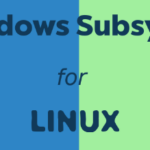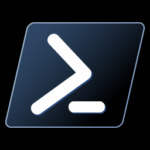第2回Windowsで手軽にLinuxを覚えよう! (Windows Subsystem For Linux)(初期アプリとLAMP環境構築)
2019/12/13
2019/12/30
Windows上でWSL+Linux(Ubuntu18.04 LTS)を前回はインストールしました。一方この初期状態ではあまりにも開発環境が未熟なので最初の作業はWEB開発環境をインストールする作業を案内していきたいと思います。概ね実機のUbuntuと変わらないのですが一部違いがありますので参考にしてください。
最初にやらないといけない作業とは?
|
1 2 3 4 5 6 7 8 9 10 |
$ sudo apt update $ sudo apt upgrade 途中あるアプリケーションで"YES" or "No"を尋ねるアプリケーションが出ますがTABキーを押下して "YES"を選択してください。 $ sudo apt install dnsutils $ sudo apt install build-essential $ sudo apt install $ sudo apt autoremove $ sudo systemctl list-unit-files -t service <---現状何が起動されているか確認してみましょう。 |
Apache + php + MariaDBをインストールしましょう。
普通に実機にインストールするのとかわりありません。
|
1 2 3 4 |
$ sudo apt install php7.2 php7.2-gd php7.2-xml php7.2-cli php7.2-cgi php7.2-opcache $ sudo apt install mariadb-server mariadb-client $ sudo service mysql start $ sudo mysql_secure_installation <----以下の画像を参考にインストールします。 |
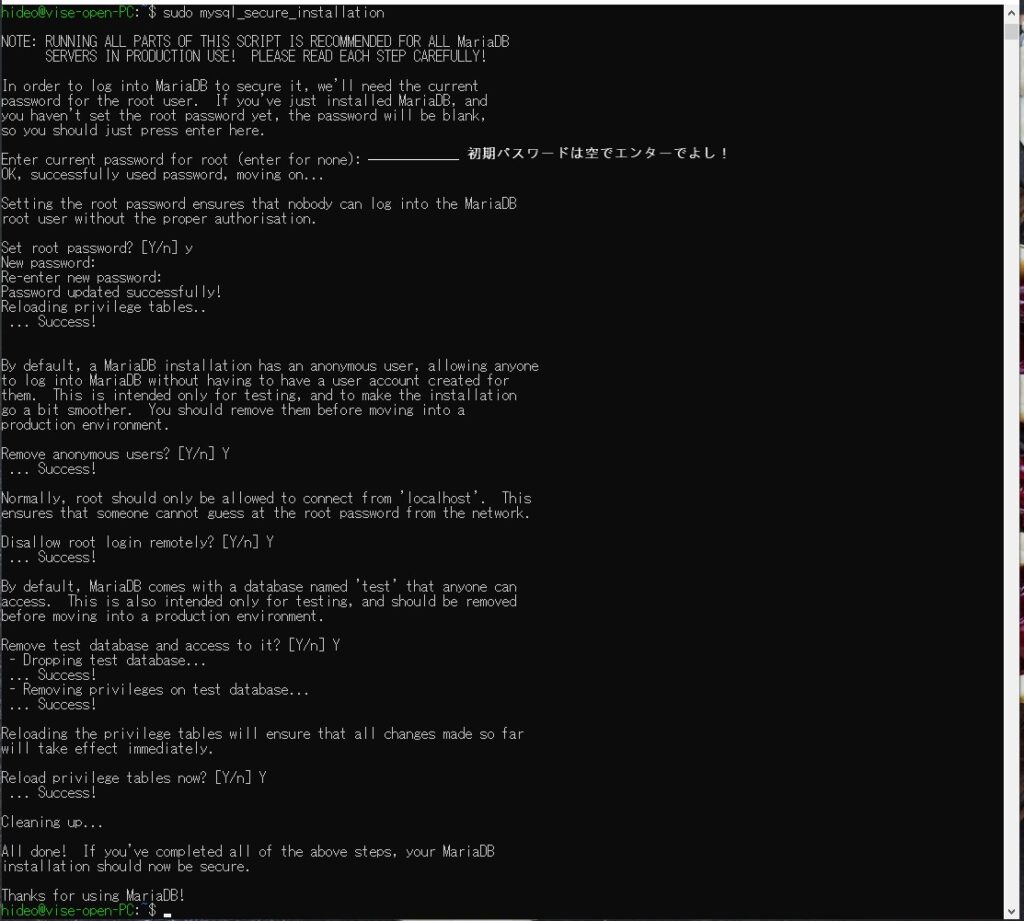
MySQLに接続
ユーザ作成とテスト用のDBを作ってみましょう。
|
1 2 3 4 5 6 7 8 |
$ sudo mysql -u root -p MariaDB [(none)]> create user student; MariaDB [(none)]> create database test_db; MariaDB [(none)]> grant all privileges on test_db.* to student@localhost identified by 'wslstudentuser1234GL&' MariaDB [(none)]> flush privileges; |
WEBサーバを起動します。
|
1 2 3 4 5 6 7 8 9 10 11 12 13 14 15 16 17 18 19 20 |
$ vi /etc/apache2/apache2.conf 以下の実行ユーザ設定の下辺りに2行追加します。 User ${APACHE_RUN_USER} Group ${APACHE_RUN_GROUP} AcceptFilter http none AcceptFilter https none ファイルを保存します $ sudo service apache2 start <----一旦ここでブラウザからhttps://localhostで確認する $ sudo apt install libapache2-mod-php7.2 $ sudo service apache2 stop <----mod_phpの導入直後はリロードではなくて完全停止 $ sudo service apache2 start $ vi /var/www/html/info.php <?php phpinfo(); ?> 保存します。 |
ブラウザーからhttps://localhost/info.php を入力するとお馴染みのPHPの環境情報の画面が出てくると思います。